Замена памяти nexus 7
[color=blue][size=150][b]При первом включении планшет требует подключение к Wi-Fi. Это никак не обойти! Если у Вас его нет, то попросите или найдите открытый.[/b][/size][/color]
[*] [b]Хотелось бы услышать отзывы про углы обзора экрана.[/b]
Углы обзора отличные, изображение не меркнет, не инвертируется при любом взгляде.
[*] [b]Какое покрытие у дисплея? Стекло или пластик? Чем можно протирать?[/b]
Стекло Corning Fit. Экран без воздушного зазора между матрицей и покровным стеклом. Сенсорный слой нанесен прямо на стекло-покрытие (разумеется, с «изнанки»).
Стекло имеет олеофобное покрытие, протирать можно бумажной салфеткой, микрофиброй или безворсовой тканью. Нельзя использовать средства для мытья окон, бытовые моющие средства, аэрозольные распылители, растворители, алкоголь, нашатырный спирт или абразивные материалы.
[*] [b]Cколько доступно пользовательской внутренней памяти в аппарате?[/b]
В 8Гб версии 5.92Гб. В 16Гб версии 13.43Гб. В 32Гб версии 27.58Гб.
[*] [b]Как передавать *.apk файлы по bluetooth?[/b]
Переименуйте файл например в *.apk.zip После передачи переименуйте назад в *.apk Или воспользуйтесь программой Bluetooth File Transfer.
[*] [b]Как сделать снимок экрана (скриншот)?[/b]
Одновременно зажать клавиши ”уменьшение громкости” и ”блокировки/включения” на 1-2 секунды.
[*] [b]Планшет не включается, до выключения был низкий заряд батареи, что сейчас делать?[/b]
Поставьте на зарядку и минут через 20 попробуйте включить долгим (10-20 сек) нажатием кнопки включения +направьте планшет на свет, чтобы датчик освещения сработал. Если это не помогает, то дальше делайте так:
1. Подключите планшет к зарядке от розетки.
2. Нажать кнопку питания на секунду ,а затем громкость - , до включения режима recovery.
3. После того, как попадете в меню загрузчика, используйте кнопку уменьшения громкости пока не переключитесь к пункту «Power Off Device».
4. Подтвердите выбор нажатием на кнопку питания.
5. Когда ваше устройство выключится, отсоедините зарядное устройство, а затем заново его подключите к планшету.
6. Теперь вы должны увидеть на экране индикатор батареи. Ваш планшет снова вернулся к жизни.
[*] [b]Можно ли поставить обои на экран блокировки, отличные от главного экрана?[/b]
Можно. На кастомных прошивках Настройки -> Экран блокировки -> Обои.
[*] [b]Каков GPS? Насколько быстро ловит спутники?[/b]
Спутники находятся около минуты или даже меньше. Точность хорошая.
[*] [b]Изменил параметр ro.sf.lcd_density в файле build.prop, часть приложений потеряла совместимость. Что делать?[/b]
Вернуть исходное значение (213) и очистить кеш Play Market.
[*] [b]В Android 4.2.1 включается после очень длительного удержания кнопки включения. Что делать?[/b]
Сделайте сброс к заводским настройкам
[*] [b] Как удалить с экрана поиск Google?[/b]
В настройках остановите приложение "Поиск Google" и перезагрузите планшет.
[*] [b]Где настроить мобильный интернет?[/b]
Настройки - Еще - Мобильные Сети - Точки доступа APN - Новая точка доступа - (название любое ):
Если есть настройки белорусских операторов напишите пост в теме - подниму в шапку. Пока данных нет.
Или же зайдите в Точки доступа (APN), и в настройках выберите [b]Восстановить настройки по умолчанию[/b].
[*] [b]Возможна ли горячая замена сим-карты?[/b]
Да. 1) переводим аппарат в режим полета. 2) вытаскиваем/вставляем сим-карту. 3) выключаем режим полета.

Здравствуйте! Зависает на загрузке с надписью "Google", сброс recovery не помогает, тоже зависает так на "Google", bootloader не разблокируется после нажатия yes, зависает и ничего не происходит дальше. Кажется умерла флеш-память (eMMC)? Сколько будет стоить замена флеш-памяти (eMMC)? Отдельно, сколько работа и сколько запчасть?
Замена флеш памяти будет стоить 3800 рублей, где 2800 работа и 1000 рублей запчасть.
За 1500 в некоторых сервисах стоит замена дисплейного модуля, тем более в Москве, а вы хотите за такую цену флешку заменить. Сами вы не поменяете, так как перед заменой новую флешку надо прошивать. 3500 это минимум.
в нашем сц замена будет стоить от 2000 до 4500 в зависимости от стоимости самой mmc
19.01.2018 10:49 Николай
Для начала попробуйте прошить аппарат с переразметкой памяти, в сервисе это будет стоить от 1500 рублей, так же дело может быть в самой памяти аппарата, тогда цена будет от 3500 рублей, зависит от цены запчастей.
18.01.2018 22:13 Николай
Не помогает, при попытке сброса bootloader выбирается "Yes" и дальше не реагирирует. Здесь это описано ссылка?
много таких же проблем описано b на pda4 ссылка
Стоимость ремонта в среднем составит 3500р.
18.01.2018 23:33 Николай
Почему в среднем от чего зависит, почему расценки плавают, болты что ли прикепели или от убраности устройства, не вижу здравого смысла ни какого. Странно как то.
18.01.2018 22:33 Николай
Дорого, за работу 1500 я бы ещё подумал, если при мне делать. Интересует ремонт в Москве и ближайшем районе. Материнскую плату с временной памятью какой смысл тогда потом опять искать новую плату или память опять искать? Флэшка стоит в районе 1000 рублей. Делаю для себя, а не кому то скинуть, материнскую я бы и сам поменял. Вот перепайка памяти на аналогичном аппарате ссылка. А вот и разборка ссылка, смысла не вижу менять материнку не известно как её мучили ранее и что с процессором, с моим планшетом всё в порядке и знаю как к нему обращался.

Сразу предупреждаю в данной статье пойдет разговор только о ПО в глобальном смысле:
— оболочка
— кастомное ядро
— разблокированный bootloader
— Root права
И как все это сделать не наломав дров, я же трижды превращал планшет в кирпич пока не нашел правильный и в тоже время очень простой путь.
Заранее извиняюсь за качество фото т.к. они делались на уже установленный в тестовом варианте планшет в машину на телефон не с лучшей камерой и в ограниченное время. И так, поехали…
Я решил остановиться на обычном android 6.0.1 только из-за того, что это последняя официально поддерживаемая версия ОС для данного планшета и она обязана работать стабильно и экспериментировать со всякими другими прошивками у меня не было желания. Но потребовалась установка кастомного ядра ElementalX-N7-5.19 т.к. лично у меня запустить вывод звука через USB звуковую карту на стандартном ядре так и не получилось + теперь есть возможность разогнать процессор и графический ускоритель и пара мелких фишечек типа: проведи по правой стороне экрана пальцем сверху вниз и экран погаснет, но музыка продолжит воспроизводиться; двойной тап по экрану "зажгет" его и.т.д.
Первым что нам нужно знать это номер сборки, для того чтобы его узнать заходим в настройки =>
о планшете=>прокручиваем меню вниз и несколько ниже версии Android будет номер сборки.
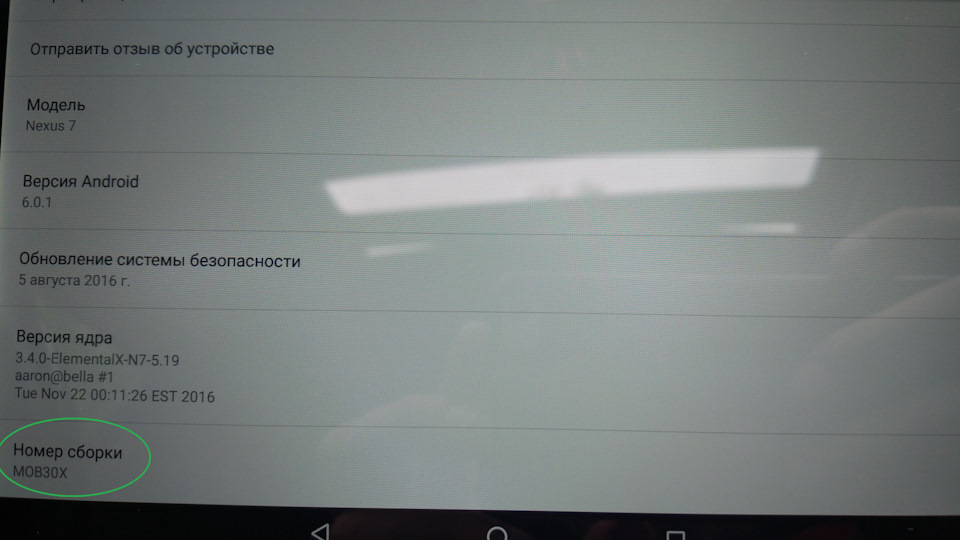
Записываем его на листик, если версия андройд отличается от 6.0.1 тоже записываем.
Потом тыкаем с десяток раз по пункту номер сборки пока не увидим табличку, что вы стали разработчиком.
Далее у нас появится новая менюшка "Для разработчиков" и в ней нужно включить отладку по USB
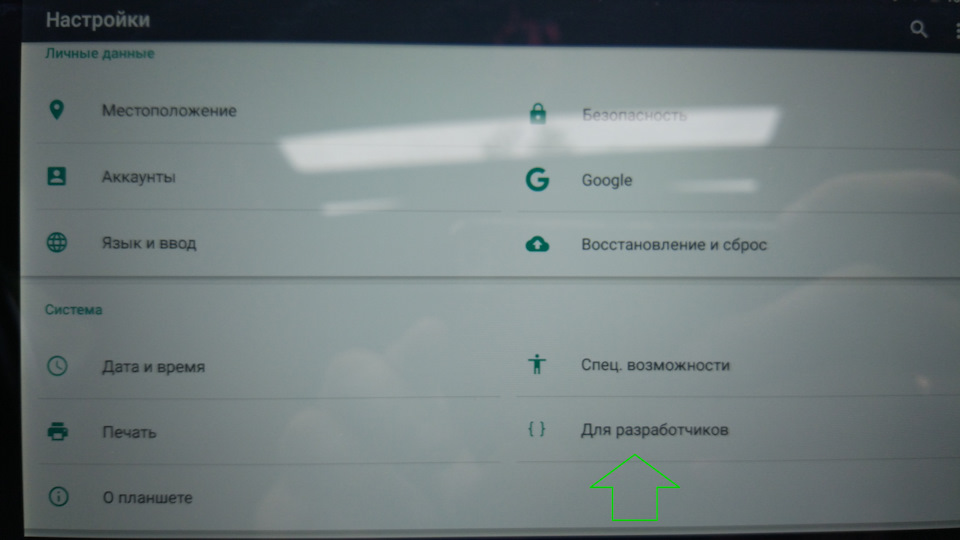
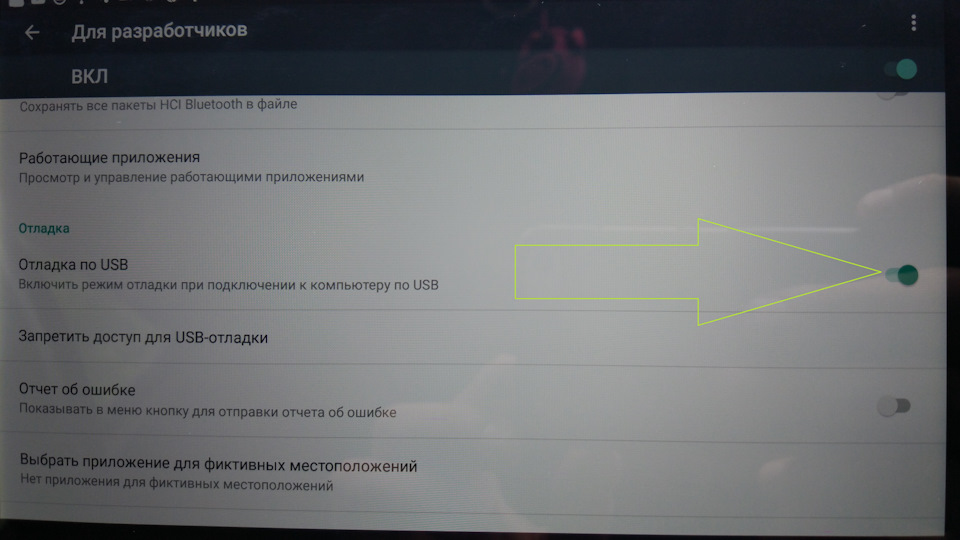
Дальше нам потребуется программа Nexus Root Toolkit v2.1.9
Nexus Root Toolkit v2.1.9
Думаю не стоит объяснять что нужно не просто протыкать на скорости света все кнопки в нужном порядке, а после каждого действия дожидаться уведомления о его завершении! Планшет может перезагружаться, долго включаться (и 30 минут может висеть на загрузке) и.т.д. и это нормально! Не торопите события и не разрывайте USB соединение с компьютером! Терпение, только терпение!

1- проходим пошаговую установку драйверов, там все просто…
2- пробуем автоматически определить устройство, у меня не смог :)
3- если автоопределение не сработало, выставляем в ручную фактические значения версии андройд и номер сборки с листика.

4. Если версия андройд или номер сборки не самые актуальные и вы по какой-то причине не хотите обновиться традиционным методом через сам планшет, то выбрав в пункте в пункте "3" самые актуальные версии выбираем в зоне обозначенной "4" Device is ON/Normal и жмем кнопку Flash stok + unroot
5. Если есть важная не сохраненная информация то перед пунктом "6" рекомендую воспользоваться этим меню для создания бекапа, тут всего 2 кнопки и я думаю не стоит рассписывать.
6. Жмем разблокировать bootloader.
!ВНИМАНИЕ ПОСЛЕ ВЫПОЛНЕНИЯ ЭТОЙ ОПЕРАЦИИ ПЛАНШЕТ ПОТЕРЯЕТ ВСЕ ДАННЫЕ!
7. Получение ROOT прав
Если что-то пошло не так и планшет превратился в кирпич который не загружается(не загружается от слова вообще больше часа) то обращаемя к пункту "4" выбираем softbricked/bootloop ждем востановления планшета и повторяем все с начала.
После того как вы успешно выполнили все пункты в программе Nexus Root Toolkit v2.1.9 нам потребуется скачать кастомное ядро на память самого планшета. Я предлагаю скопировать его просто в корень памяти устройства, но можно и в любую другую папку главное чтобы вы потом его нашли через проводник.
нужно именно ElementalX-N7-5.19
Далее выключаем планшет стандартным способом => зажимаем кнопку включения и качельку громкости вниз для запуска в меню рекавери.
Ни для кого не секрет, и мы уже неоднократно писали об этом, что первая модель планшета Google Nexus 7 не может похвастаться высокой скоростью работы со своей встроенной флеш-памяти.

Причина кроется в TRIM (система организации работы встроенной памяти в операционной системе Android). В настоящее время существует несколько способов избавится от ошибки Trim Bug, один из которых был, например, описан нами в этом материале. Однако, самым радикальным из них является полная замена файловой системы встроенной памяти планшета.
О том, как это можно сделать рассказал независимый разработчик, известный на форуме XDA-Developers под ником legolas93.
Ему удалось заметно ускорить работу планшета путем замены файловой системы Nexus 7 на F2FS, которая гораздо лучше оптимизирована для работы с NAND флеш-памятью, чем «родная» файловая система этого планшета, а также файловая система многих других Android устройств.
Для того, чтобы заменить файловую систему, вам прежде всего понадобится кастомное ядро операционной системы с поддержкой F2FS, а также модифицированное рекавери TWRP, для того чтобы переформатировать встроенную память планшета в F2FS.
Кастомное ядро устанавливается с помощью заводского рекавери планшета, после чего вы можете установить специальную версию TWRP с помощью программы fastboot. Следующий шаг – форматирование встроенной памяти для получения новой файловой системы.
Как вы уже догадались, при этом все приложения и личные данные будут утеряны, поэтому перед форматированием вам нужно сделать полную резервную копию системы в TWRP рекавери, скопировать её на компьютер, а затем, восстановить на новую файловую систему.
Все необходимое для замены файловой системы вашего планшета, а также более подробные инструкции самого процесса вы найдете в этой ветке форума XDA-Developers.
Для меня, как для обладателя 8Гб версии проблема свободной памяти стоит особенно актуально. Сей-час, при большом количестве установленных программ и трех весомых играх, свободной памяти остается больше 2Гб (изначально, если я верно помню, свободно было около 6Гб). Но тем не менее. Хочется не думать каждый раз, глядя на новую игру - "хватит ли мне свободного места?" или "что мне удалить, что бы установить её?". Я уж не говорю о фильмах в высоком качестве.
Итак, мной проблема была решена следующим образом:
1. Берется USB OTG кабель. Почему то до сих пор он является дефицитной штукой - то вообще нету, то 400р стоит (по мне, так дороговато для кабеля), то слишком длинный. Удалось купить в итоге только по частному объявлени. Именно такой, как на картинке.

2. Покупается сам носитель информации. Можно конечно и обычную флешку взять (или скажем подключить переносной жесткий диск), но я предпочел MicroSD ридер и 32гб карточку 10 класса.

- Paragon NTFS & HFS+ эта программа непосредственно подключает (монтирует) флешку к планшету. Заходим в программу, нажимаем кнопку монтировать и по пути /sdcard/ParagonNTFS/ будут доступны все файлы с подключенного носителя. В ручную можно задать собственный путь. Есть аналоги, тот же Stickmount, но он у меня работал не слишком стабильно. И да, свою карточку я сразу отфарматировал в файловую систему NTFS.
- DirectoryBind приложение переносит установленные программы и игры на флешку без потери работоспособности. Я опробовал только игры, в частности перенес 600мб кеш Shadowgun THD на микросд. Все отлично работает. Особенно актуальна эта возможность, если учесть, что кэш новых игр постоянно растет (у NOVA 3 он занимает 1.6Гб).
Posted on Sep. 14th, 2012 at 01:17 am | Link | Leave a comment | Share | Flag
Читайте также:


